按钮与导航条的制作
Action Script 3.0 练习 动画导航条

Action Script 3.0 练习动画导航条在浏览网页时,经常会见到各种Flash制作的网页导航条。
一个网页导航条通常由多个按钮组成,本练习将使用Flash的自定义按钮结合遮罩动画、形状补间动画等技术制作一个供网页使用的动画导航条,如图1-54所示。
Flash中的按钮和网页中的按钮一样,包含4种状态,即弹起、指针经过、按下和点击。
在制作按钮时,需要对按钮的4种状态进行设置,使按钮更有动感。
(1)在Flash中新建影片文件“navigator.fla”,导入素材图像“background.ai”,作为影片的背景,如图1-55所示。
图1-55 导入素材图像(2)新建按钮元件“btn01”,选择【椭圆工具】,在元件中绘制一个直径为80px 的圆形,设置边线为2px的白色(#FFFFFF)实线,填充为绯红色(#FF6600),如图1-56所示。
图1-56 绘制按钮(3)在按钮中新建图层,在新图层中用【钢笔工具】绘制按钮反光的图形,将其填充为白色(#FFFFFF),透明度为20%,如图1-57所示。
图1-57 绘制反光层(4)在“图层1”和“图层2”之间新建“图层3”,在图层3中将【指针经过】帧转换为关键帧,输入标签文本“首页”,如图1-58所示。
图1-58 输入按钮标签(5)在“图层3”中,分别将【按下】和【点击】两帧转换为关键帧,并将【按下】帧处的标签文本颜色设置为绿色(#00FF00),即可完成第1个按钮的制作,如图1-59所示。
图1-59 设置【按下】和【点击】帧(6)用相同的方法制作其它4个按钮,分别为按钮设置不同的底色和文本颜色,如图1-60所示。
图1-60 制作按钮(7)在主时间轴中第300帧处按F5快捷键添加帧,如图1-61所示。
图1-61 添加帧(8)新建“图层2”图层,将名为btn01的按钮添加到图层中,然后在图层第1帧处执行【创建补间动画】命令,如图1-62所示。
图1-62 创建补间动画(9)在“图层2”第40帧处右击,执行【插入关键帧】|【位置】命令,然后将该帧处的按钮拖动到舞台相应的位置,如图1-63所示。
FLASH CS4 制作网页导航条
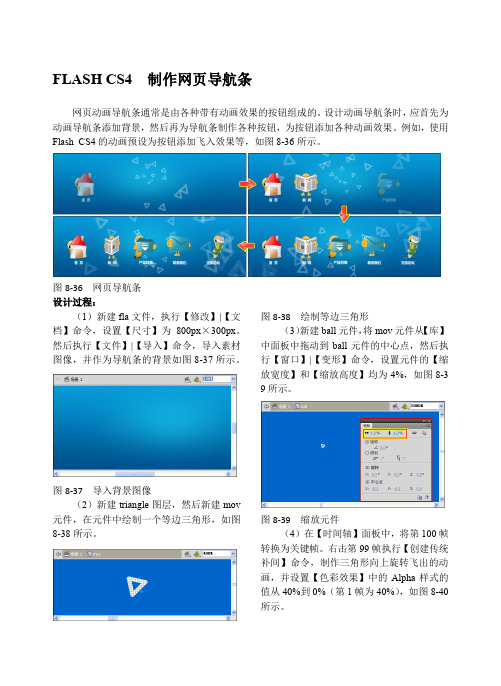
FLASH CS4 制作网页导航条网页动画导航条通常是由各种带有动画效果的按钮组成的。
设计动画导航条时,应首先为动画导航条添加背景,然后再为导航条制作各种按钮,为按钮添加各种动画效果。
例如,使用Flash CS4的动画预设为按钮添加飞入效果等,如图8-36所示。
图8-36 网页导航条设计过程:(1)新建fla文件,执行【修改】|【文档】命令,设置【尺寸】为800px×300px。
然后执行【文件】|【导入】命令,导入素材图像,并作为导航条的背景如图8-37所示。
图8-37 导入背景图像(2)新建triangle图层,然后新建mov 元件,在元件中绘制一个等边三角形,如图8-38所示。
图8-38 绘制等边三角形(3)新建ball元件,将mov元件从【库】中面板中拖动到ball元件的中心点,然后执行【窗口】|【变形】命令,设置元件的【缩放宽度】和【缩放高度】均为4%,如图8-3 9所示。
图8-39 缩放元件(4)在【时间轴】面板中,将第100帧转换为关键帧。
右击第99帧执行【创建传统补间】命令,制作三角形向上旋转飞出的动画,并设置【色彩效果】中的Alpha样式的值从40%到0%(第1帧为40%),如图8-40所示。
图8-40 制作三角形飞出动画(5)在ball元件中,新建一个图层,将该图层第100帧转换为关键帧。
单击该帧,并按F9快捷键打开【动作】面板,输入“st op();”代码。
(6)在【库】面板中,右击ball元件,执行【属性】命令。
在弹出的【元件属性】对话框中,启用【为ActionScript导出】复选框,如图8-41所示。
图8-41 为ActionScript导出(7)新建triangle元件,将ball元件添加到triangle元件的原点。
然后使用ActionS cript3.0代码调用ball元件实现三角形的放射。
代码如下所示:var i:int=1;//声明计数器变量iaddEventListener(Event.ENTER_FRAME,shoot);//为影片添加帧的播放事件函数shootfunction shoot(event:Event){//自定义shoot()函数,其参数为事件this["ball"+i] = new Ball();//创建ball元件的动态实例this["ball"+i].rotation=Math.random()*360;//定义ball的动态实例随机旋转var num:int = Math.random()*10+10; //定义ball的动态实例随机缩放比率this["ball"+i].scaleX=num;//定义ball的动态实例水平缩放比率this["ball"+i].scaleY=num;//定义ball的动态实例垂直缩放比率this["ball"+i].x=400;//定义实例出现的横坐标this["ball"+i].y=125;//定义实例出现的纵坐标addChild(this["ball"+i]);//将实例显示于影片中i++;计数if(i>100){//判断,当计数器的数字大于100时(影片中出现ball的动态实例超过100个时)removeChild(this["ball"+(i-99)]);//删除最早出现的实例}}(8)在影片中,新建triangle图层。
uni-app自定义导航栏按钮uniapp仿微信顶部导航条功能

uni-app⾃定义导航栏按钮uniapp仿微信顶部导航条功能最近⼀直在学习uni-app开发,由于uniapp是基于vue.js技术开发的,只要你熟悉vue,基本上很快就能上⼿了。
在开发中发现uni-app原⽣导航栏也能实现⼀些顶部⾃定义按钮+搜索框,只需在page.json⾥⾯做⼀些配置即可。
设置app-plus,配置编译到App平台的特定样式。
dcloud平台对app-plus做了详细说明:,需注意⽬前暂⽀持H5、App端,不⽀持⼩程序。
在page.json⾥配置app-plus即可{"path": "pages/ucenter/index","style": {"navigationBarTitleText": "我的","app-plus": {"titleNView": {"buttons": [{"text": "\ue670","fontSrc": "/static/iconfont.ttf","fontSize": "22px","float": "left"},{"text": "\ue62c","fontSrc": "/static/iconfont.ttf","fontSize": "22px"}],"searchInput":{...}}}}},对于如何监听按钮、输⼊框事件,uni-app给出了相应API,只需把onNavigationBarButtonTap和onNavigationBarSearchInputChanged,写在响应的页⾯中即可。
《这里是导航条》课件

用户信息:显示用户的登录状态、 用户名等信息
语言切换:用户可以切换不同的语 言
帮助:提供帮助信息或链接,如 “ 联 系 我 们 ” 、 “ FA Q ” 等
导航条的设计技巧
简洁明了:导航条应简洁明了,避免过多元素干扰用户视线 易于识别:导航条应易于识别,使用户能够快速找到所需信息 色彩搭配:导航条的色彩应与整体页面色彩协调,避免过于突兀 布局合理:导航条的布局应合理,避免过于拥挤或过于分散,影响用户体验
YOUR LOGO
20XX.XX.XX
导航条PPT课件
,
汇报人:
目 录
01 单 击 添 加 目 录 项 标 题 02 导 航 条 概 述 03 导 航 条 的 设 计 04 导 航 条 的 实 现 05 导 航 条 的 应 用 场 景 06 导 航 条 的 优 化 与 更 新
01
添加章节标题
02
更新导航条的 功能,增加新 的导航选项或
功能
更新导航条的 交互方式,使 其更加直观、
易用
导航条的优化技巧
简化导航条:减少不必要的元素,使导航条更加简洁明了 优化导航条布局:合理布局导航条,使其更加易于用户理解和使用 提高导航条可见度:通过颜色、字体、大小等手段提高导航条的可见度 优化导航条交互:提高导航条的交互性,使其更加易于用户操作和使用
效率
Bootstr ap:提供 现成的导 航条组件, 方便快速 开发
React: 构建导航 条的前端 框架,支 持组件化 开发
Angular: 构建导航 条的前端 框架,支 持双向数 据绑定和 依赖注入
05
导航条的应用场景
自定义导航栏 在Adobe Premiere Pro中创建个性化导航栏
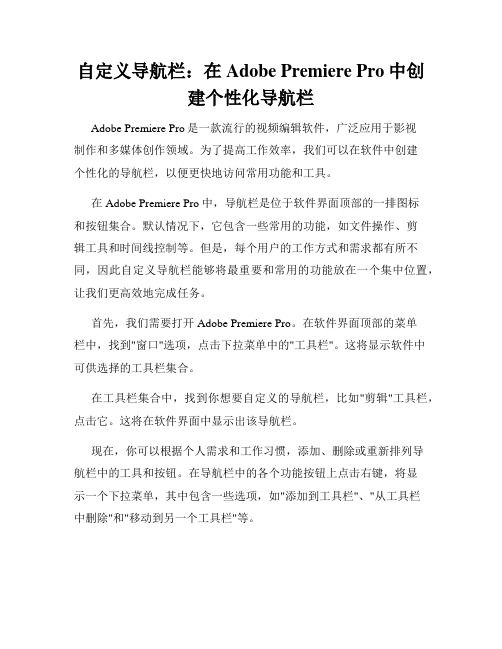
自定义导航栏:在Adobe Premiere Pro中创建个性化导航栏Adobe Premiere Pro是一款流行的视频编辑软件,广泛应用于影视制作和多媒体创作领域。
为了提高工作效率,我们可以在软件中创建个性化的导航栏,以便更快地访问常用功能和工具。
在Adobe Premiere Pro中,导航栏是位于软件界面顶部的一排图标和按钮集合。
默认情况下,它包含一些常用的功能,如文件操作、剪辑工具和时间线控制等。
但是,每个用户的工作方式和需求都有所不同,因此自定义导航栏能够将最重要和常用的功能放在一个集中位置,让我们更高效地完成任务。
首先,我们需要打开Adobe Premiere Pro。
在软件界面顶部的菜单栏中,找到"窗口"选项,点击下拉菜单中的"工具栏"。
这将显示软件中可供选择的工具栏集合。
在工具栏集合中,找到你想要自定义的导航栏,比如"剪辑"工具栏,点击它。
这将在软件界面中显示出该导航栏。
现在,你可以根据个人需求和工作习惯,添加、删除或重新排列导航栏中的工具和按钮。
在导航栏中的各个功能按钮上点击右键,将显示一个下拉菜单,其中包含一些选项,如"添加到工具栏"、"从工具栏中删除"和"移动到另一个工具栏"等。
要添加一个新的功能按钮,只需点击导航栏中的一个空白区域,然后选择"添加工具"。
这将弹出一个对话框,显示出所有可用的功能和工具。
在列表中找到你想要添加的功能,点击"添加"按钮。
如果你想删除一个功能按钮,只需右键点击它,然后选择"从工具栏中删除"。
如果你想将一个功能按钮移动到另一个工具栏,只需右键点击它,然后选择"移动到另一个工具栏",然后选择目标工具栏。
在重新排列导航栏中的功能按钮时,只需点击按钮并拖动到所需位置。
制作首页导航条

活动1 实现网站导航条的布局
【小助手2】导航条设计原则 (1) 对商务网站的导航进行适当的组织与分类。 (2) 导航利于蜘蛛的识别,不用图片导航,优先选 取文字导航。 (3) 导航栏目设置不宜过多,依据围绕网站主题的 用户需求来制定,切忌放入相关性很低的栏目。
项目3 制作网站导航/任务3.1 制作首页导航条/活动1 实现网站导航条的布局
项目3 制作网站导航系统
——任务3.1 制作首页导航条
任务3.1 制作首页导航条
目录
01 活动1 实现网站导航条的布局 02 活动2 制作鼠标经过效果
任务1 制作首页导航条
01 活动1 实现网站导航条的布局
活动3.1 实现网站导航条的布局
【网站航】
网站建设中,导航栏的设计是关键。一个好的导航栏设计不仅能 更好地提升用户体验,还有利于搜索引擎蜘蛛抓取。导航栏的设置是 为了更方便顾客在更短的时间里找到他们需要的产品。
项目3 制作网站导航/任务3.1 制作首页导航条/活动1 实现网站导航条的布局
活动1 实现网站导航条的布局
【知识链接】如何让蜘蛛更容易抓取页面 (4)导入链接数量与质量 一个网站导入链接多,蜘蛛就会认为这个网站对人们有用,会 给予很高的权重,抓取更多更深入的页面。 (5)与首页点击距离 网站的首页有大量的外部链接,内部链接也有大量的锚文本指 向首页,并且更新的时候一般都注重首页的更新,所以一般情 况下首页的权重都比较高蜘蛛,抓取的频率比较高。
海澜之家首页导航
项目3 制作网站导航/任务3.1 制作首页导航条/活动1 实现网站导航条的布局
活动1 实现网站导航条的布局
【作业步骤】 (1)打开浏览器。 (2)点开链接。 (3)浏览网页。
项目3 制作网站导航/任务3.1 制作首页导航条/活动1 实现网站导航条的布局
PowerPoint使用技巧如何制作幻灯片导航按钮
PowerPoint使用技巧如何制作幻灯片导航按钮PowerPoint使用技巧:如何制作幻灯片导航按钮幻灯片导航按钮是制作PowerPoint演示文稿中常用的一个元素,它可以帮助你在演示过程中更加方便地切换幻灯片。
本文将介绍一些PowerPoint使用技巧,帮助你制作出美观而实用的幻灯片导航按钮。
一、创建自定义形状按钮在PowerPoint中,你可以使用自定义形状来创建导航按钮,而不仅仅局限于使用文本或图片。
首先,打开PowerPoint并进入编辑模式。
1. 在幻灯片中选择“插入”选项卡,在“形状”组中选择一个形状,例如矩形、圆形或箭头。
2. 在幻灯片上点击并拖拽鼠标,绘制出形状按钮的大小和位置。
3. 右键点击形状按钮,选择“设置形状格式”。
4. 在“形状格式”选项卡中,可以调整形状按钮的颜色、边框以及添加阴影和渐变效果等。
5. 如果需要,你可以在形状按钮中添加文本或图片,以增加按钮的可视性。
二、添加动作到导航按钮一旦你创建好了导航按钮,下一步是将适当的动作关联到按钮上。
这样,当点击按钮时,PowerPoint将会执行相应的动作。
1. 选择导航按钮,右键点击并选择“超链接”。
2. 在弹出的菜单中,你可以选择将按钮链接到其他幻灯片、文档、网址或者电邮地址。
3. 如果你想将按钮链接到其他幻灯片,选择“幻灯片”,然后选择目标幻灯片。
4. 如果你想将按钮链接到网络上的页面,选择“网页”,然后输入网页地址。
5. 如果你要在同一个幻灯片内跳转到不同的位置,选择“书签”,并在下拉菜单中选择目标位置。
三、设计专业的导航按钮为了使幻灯片导航按钮看起来更加專業,你可以使用PowerPoint的高级设计功能,例如动画和过渡效果。
1. 在选择按钮之后,切换到“动画”选项卡,选择一个适当的过渡效果。
2. 在“动画”选项卡的“动画面板”中,可以调整动画的开始时间、速度和其他属性,以实现你想要的效果。
3. 如果你想要按钮在鼠标悬停或点击时显示不同的样式,可以在“动画”选项卡的“触发器”组中选择适当的选项。
Web前端开发案例教程5制作学院网站导航条
5.2.3 元素的类型与转换
元素的转换
display 属性常用的属性值及含义如下。
➢ inline:行内元素,该值是行内元素的默认属性值。 ➢ block:块元素,该值是块元素的默认属性值。 ➢ inline-block:行内块元素,可以对其设置宽度、高度和对齐方式等属
list-style: 列表项目符号 列表项目符号的位置 列表项目图像;
5.2.1 无序列表样式设置
无序列表样式设置 example超链接默认的文字颜色为蓝色且带有下划线,这种单调的样 式并不好看。实际上,为了使超链接看起来更加美观,经常需 要为超链接指定不同的状态,使得超链接在单击前、单击后和 鼠标指针悬停时的样式不同。在 CSS 中,通过超链接伪类可以 实现不同的超链接状态。
超链接样式设置
example02. html
5.2.3 元素的类型与转换
HTML 提供了丰富的标记,用于组织页面结构。为了使页 面结构的组织更加清晰、合理,HTML 标记被定义成了不同的 类型,一般分为块标记和行内标记,也称块元素和行内元素。 块元素和行内元素还能根据实际需求进行类型转换。
5.2.3 元素的类型与转换
(3)list-style-image 属性:设置列表项的项目图像,使列表的样式更加美观, 其取值为图像的URL。
5.2.1 无序列表样式设置
无序列表样式设置
(4)list-style 属性:综合设置列表样式,可以代替上面 3 个属性。使用 liststyle 属性综合设置列表项的样式,格式如下。
任务小结
任务小结
本任务围绕学院网站导航条的实现,介绍了无序列表和超链接的样式设置方 法、元素的类型与类型转换等,最后综合利用所学知识实现了带有下拉菜单的 导航条。本任务介绍的主要知识点如下表所示。
Axure实现固定导航与悬浮按钮的技巧与实践
Axure实现固定导航与悬浮按钮的技巧与实践在网页设计中,固定导航和悬浮按钮是常见的元素,它们可以提升用户体验和页面的可用性。
在Axure中,我们可以通过一些技巧和实践来实现这些效果,为用户提供更好的操作体验。
一、固定导航的实现固定导航是指在网页滚动时,导航栏始终保持在页面顶部或底部的位置。
这样可以让用户随时访问导航菜单,无需滚动页面。
在Axure中,我们可以通过以下步骤来实现固定导航:1. 创建一个导航栏组件,并将其放置在页面的顶部或底部位置。
2. 选中导航栏组件,点击右侧的“交互”选项卡,在“滚动”选项中选择“固定位置”。
3. 在弹出的窗口中,选择导航栏的位置(顶部或底部),并设置相应的偏移值。
4. 点击“确定”按钮,保存设置。
通过以上步骤,我们就可以实现一个固定导航栏。
当用户滚动页面时,导航栏将始终保持在固定的位置,方便用户随时进行导航。
二、悬浮按钮的实现悬浮按钮是指一个浮动在页面上方的按钮,通常用于返回顶部、分享或其他常用功能。
通过悬浮按钮,用户可以方便地进行一些常用操作,提升了页面的可用性。
在Axure中,我们可以通过以下步骤来实现悬浮按钮:1. 创建一个按钮组件,并将其放置在页面的适当位置。
2. 选中按钮组件,点击右侧的“交互”选项卡,在“滚动”选项中选择“固定位置”。
3. 在弹出的窗口中,选择按钮的位置,并设置相应的偏移值。
4. 点击“确定”按钮,保存设置。
通过以上步骤,我们就可以实现一个悬浮按钮。
当用户滚动页面时,按钮将始终保持在固定的位置,方便用户进行常用操作。
除了固定导航和悬浮按钮的实现,Axure还提供了其他一些功能和技巧,可以进一步提升页面的交互效果。
例如,我们可以通过添加交互动画来使导航栏和按钮在滚动时产生过渡效果,增加页面的动感和吸引力。
在Axure中,我们可以使用“动态面板”功能来实现这一效果。
通过设置不同的面板状态和过渡效果,我们可以模拟出页面元素的动态变化,提升用户的体验。
其他类导航条制作
活动2 制作spry菜单
【作业助手】Spry构件
Spry构件是一个页面元素,通过启用用户交互来提供更丰富的用户体验。Spry 构 件由以下几个部分组成: 构件结构:用来定义构件结构组成的 HTML 代码块。 构件行为:用来控制构件如何响应用户启动事件的JavaScript。 构件样式:用来指定构件外观的 CSS。 Spry构件包括验证文本域、验证文本区域、验证选择、验证复选框、spry菜单栏、 spry选项卡面板、spry折叠式面板、spry可折叠面板等。
项目3 制作网站导航/任务3.3 其他类导航条制作/活动2 制作spry菜单
活动2 制作spry菜单
【知识链接】spry菜单组件的css样式
菜单项的文本样式
要更改的颜色 默认背景
当鼠标指针移过背景上 方时,背景的颜色 具有焦点的背景的颜色
当鼠标指针移过菜单栏 项上方时,菜单栏项的 颜色
当鼠标指针移过子菜单 项上方时,子菜单项的 颜色
color: #F
项目3 制作网站导航/任务3.3 其他类导航条制作/活动2 制作spVertical a:hover、ul.MenuBarHorizontal a:hover
ul.MenuBarVertical a:focus、ul.MenuBarHorizontal a:focus
ul.MenuBarVertical a.MenuBarItemHover、 ul.MenuBarHorizontal a.MenuBarItemHover
ul.MenuBarVertical a.MenuBarItemHover、 ul.MenuBarHorizontal a.MenuBarItemHover
- 1、下载文档前请自行甄别文档内容的完整性,平台不提供额外的编辑、内容补充、找答案等附加服务。
- 2、"仅部分预览"的文档,不可在线预览部分如存在完整性等问题,可反馈申请退款(可完整预览的文档不适用该条件!)。
- 3、如文档侵犯您的权益,请联系客服反馈,我们会尽快为您处理(人工客服工作时间:9:00-18:30)。
2、横向导航
横向导航条是网页中最常用的导航方式,横向导航 符合人们通常的浏览习惯,同时也便于页面内容的 排版。其缺点在于如果使用不合理,可能会给人以 呆板,单调的感觉。
8
9
10
3、纵向导航
纵向导航条也是网页中比较常用的导航形式。纵向 导航条也较易于被浏览者接受,但其缺点在于使页 面内容的排版变得相对困难。
}
25
#list h2 { font-size: 12px; margin: 0px; padding: 4px; background-color: #FFFF33;
}
注:h1和h2元素在不加任何样式的情况下,都拥有自己的一套默认样式,采用大边距、大字体 的形式这样不符合设计需要。因此在这里我们重新设计了margin及font-size元素,以消除 默认效果使其符合我们的设计目标。
19
(1)横向导航(<div>+<ul>实现)
<div id="list"> <ul> <li><a href="">首页</a></li> <li><a href="#">文章</a></li> <li><a href="#">参考</a></li> <li><a href="#">论坛</a></li> <li><a href="mailto://yongmei2003@">联系</a></li> </ul> </div> #list li {
的使用。导航栏是浏览者浏览网页时有效的指向标 志
6
按钮与导航条是密不可分的,将按钮以一定的 形状排列组合到一起就形成了导航条。二要与网页中 其他元素协调统一。
导航栏可分为框架导航、文本导航和图片导航等, 根据导航栏放置的位置可分为横排导航栏和竖排导 航栏。
}
24
#list h1 { font-size: 12px; font-weight: bold; background-color: #99FF33; margin: 0px; padding: 4px; border-top-width: 1px; border-top-style: solid; border-top-color: #FF0000;
11
12
13
14
15
4、自由排版的导航条
自由排版的导航条一般会出现在信息量相对较少, 内容较为活泼的站点上。其优点在于新颖,灵活, 能引起浏览者的兴趣。但是如果使用不当,则会使 浏览者进行不要的思考,影响导航的效率。
16
导航栏的使用原则如下:
图片导航虽很美观,但占用的空间较大,会影响网 页打开的速度,不应多用。
注:对ID 为list的 DIV定义了宽度,以及让它的right、bottom、left3条边框产生灰色的1px宽度的线条
23
#list { width: 100px; border-right-width: 1px; border-bottom-width: 1px; border-left-width: 1px; border-right-style: solid; border-bottom-style: solid; border-left-style: solid; border-right-color: #FF0000; border-bottom-color: #FF0000; border-left-color: #FF0000;
}
21
#list a:hover { color: #0000FF; background-color: #FF9933;
}
22
(2)纵向导航(<div>+<h1>+<h2> 实现) <div id="list">
<h1>DOM</h1> <h2>DOM入门</h2> <h2>DOM应用</h2> <h2>DOM与浏览器</h2> <h1>webui</h1> <h2>理论知识</h2> <h2>实战应用</h2> <h2>高级技巧</h2> <h1>CSS</h1> <h2>css入门</h2> <h2>css进阶</h2> <h2>css高级技巧</h2> <h1>XHTML</h1> <h2> XHTML参考手册</h2> <h2> XHTML论坛</h2> </div>
26
3、设计按钮时应尽量避免以下设计禁忌: 同一页面包含重复功能的按钮; 将复选框用作单选按钮; 单选按钮之间间隔太大; 取消按钮无法真正取消操作; 返回按钮不能达到预期的目的; 图片按钮对鼠标按下操作没有视觉变化。
27
4、常见按钮样式的制作
简洁按钮 迷你按钮 水晶按钮 塑料按钮 木纹按钮 金属按钮
一种是仅仅表示链接的按钮
2、按钮的表现形式 可以大致总结为两种:
系统标准按钮 使用图片自制的按钮
4
5
2.2 导航条
1、导航条概述
网页导航条是指居于重要位置,用来显示和链接站点 主要栏目的部分。网站的浏览者通过导航条了解站点 内容的分类,并使用导航条上的链接浏览站点的相关 信息。
导航条一般都处于页面最醒目的位置,以方便浏览者
float: left; }
20
#list li a { color: #FF0000; text-decoration: none; background-color: #CCFF99; text-align: center; display: block; height: 22px; width: 97px; margin-left: 2px; padding-top: 4px; font-family: "宋体";
多排导航条应在导航栏目很多的情况下使用。 导航栏目超过6个可考虑分两排进行排列,如果栏
目过多可以多行排列。 对于内容丰富的网站,可以使用框架导航,以便浏
览者在任何页面都可快速切换到另一个栏目。 若利用JS、DHTML等动态隐藏层技术实现导航栏,
需注意浏览器是否支持。
17
5、导航条的制作方法
网页美工设计商业典型案例
主讲:麻永梅
第2章 按钮和导航条的设计与制作
本章目标
熟悉按钮的设计原则并掌握按钮的制作方法 掌握导航条的制作方法
3
2.1 按钮的设计原则
1、按钮概述 按钮是网页的导航元素,按钮分为两类。
一种是有提交功能的按钮-真正意义上的按钮 实现提交功能;标明当前操作的目的
I. 通过Fireworks、Photoshop制作,然后导入到 Dreamweaver中,添加链接
II. 通过Flash制作(组件) III. 通过Dreamweaver制作
➢ 直接输入 ➢ Flash文本 ➢ Flash按钮
IV. 通过Css+Div制作
18
IV、Css+Div制作导航条
横向导航(<div>+<ul>实现) 纵向导航(<div>+<h1>+<h2>实现)
28
本章总结
了解按钮在网站制作中的作用以及按钮的设计原则 掌握常用按钮的制作方法 掌握导航条的制作方法
29
